Для работы в системе маркировки «Честный знак» с кодами необходимо зарегистрироваться и оформить доступ к личному кабинету пользователя. Процесс регистрации описан подробно в статье Система маркировки «Честный ЗНАК» — Как зарегистрироваться?
В данной статье вы узнаете:
- Как выглядит личный кабинет
- Как работать в системе
- Работа с кодами маркировки
Участникам оборота лекарственных препаратов предлагаем перейти в статью «Работа в личном кабинете ФГИС МДЛП».
Как выглядит личный кабинет
Личный кабинет используется для работы с контрагентами и кодами маркировки, а также контроля движения товара. Здесь собраны все документы, аналитический материал и другая информация. Для того чтобы зайти в личный кабинет, необходимо перейти на страницу входа в личный кабинет.

Основные функции личного кабинета для всех участников оборота и товарных групп:
- Главная страница — позволяет осуществлять поиск данных в личном кабинете товарной группы (кроме товарных групп табачной продукции).
- Коды маркировки — здесь собрана вся информация о кодах маркировки, в том числе дата эмиссии, наименование товара, описание и другое.
- Товары — подробные сведения о товаре, в том числе дата ввода в оборот, документы, подтверждающие соответствие товара, информация о производителе, коды ТН ВЭД.
- Документы — список всех документов, которые пользователь формирует и подает в систему Честный знак.
- Отчеты — возможность выгрузить «Отчёт по начислениям за коды маркировки» для типа участника оборота товаров «Производитель» и/или «Импортер товара».
- Тех. поддержка — позволяет создать и просмотреть информацию о ранее созданных обращения.
Как работать в системе
Работа в системе маркировки «Честный знак» осуществляется через личный кабинет пользователя и начинается с редактирования профиля.
Редактирование профиля
После регистрации можно отредактировать профиль участника оборота товаров:
- Ввести дополнительные данные.
- Добавить новых пользователей для предоставления им возможностей вносить данные об операциях, заказа кодов маркировки.
Для этого пользователь должен сделать следующие действия:
- Авторизация в личном кабинете системы маркировки «Честный знак».
- Редактирование профиля — в разделе «Пользователь» необходимо выбрать профиль из выпадающего списка, перейти на вкладку «Данные участника» и нажать кнопку «Редактировать».
- Можно изменить — контактные данные, банковские реквизиты, добавить товарную группу.
- После внесения личных данные нажать «Сохранить изменения».
Действия участника оборота товара по добавлению новых пользователей в личный кабинет:
- В разделе «Пользователь» перейти на вкладку «Пользователи» и нажать «+Добавить».
- Нажать на кнопку «+Загрузить сертификат», выбрать усиленную квалифицированную электронную подпись (УКЭП) добавляемого сотрудника из выпадающего списка и нажать «Добавить».
- Указать адрес электронной почты в поле «E-mail», нажать на кнопку «Добавить» и в появившемся диалоговом окне подтвердить отправку сведений с помощью УКЭП нажав на кнопку «Да», новый пользователь отобразится в реестре пользователей.
Подписание документов
После редактирования профиля участника оборота товара и добавления новых участников необходимо подписать договора:
- договор о подключении к Государственной информационной системе мониторинга товаров в целях регистрации как участника оборота товаров;
- договор на оказание услуг по предоставлению кодов маркировки;
- договор, содержащий условия предоставления устройств регистрации эмиссии и их регламентного обслуживания. Более подробно о регистраторах эмиссии вы можете прочитать в статье «Регистратор эмиссии: что это, кому нужен, как получить».
С 1 июня 2021 для участников оборота товаров, не подписавших договоры, доступ к товарной группе через графический и программный интерфейсы будет ограничен. Просмотр договоров также доступен в разделе «Документы от Оператора» личном кабинете системы.
Пакет документов формируется автоматически на основании информации из профиля участника оборота товаров. После ознакомления с каждым документом требуется подтвердить его подписание с помощью сертификата УКЭП лица, имеющего право действовать без доверенности от имени юридического лица, указанного в ЕГРЮЛ или индивидуального предпринимателя, указанного в ЕГРИП.
Также необходимо подписать договоры в разделе «Категория товара». Каждая товарная группа, подтвержденная Оператором по ранее отправленной заявке, отмечена индикатором зелёного цвета в «Главном окне» и содержит активную ссылку на скачивание и подписание соответствующего договора.
Для подписания договоров по товарным группам нужно:
- Перейти по ссылке «Требуется подписать договор».
- В открывшемся окне перейти по ссылке «Скачайте и ознакомьтесь с приложенными документами» и «Информационным письмом об операторе ЦРПТ» для ознакомления с приложенными документами перед их подписанием.
- Для подписания документов нужно поставить флажок рядом со строкой «Согласен(на) с условиями договоров и заявлений» и нажать кнопку «Подписать и отправить».
Далее участнику оборота товаров необходимо подключить операторов ЭДО и ОФД. Для работы с системой маркировки услуги электронного документооборота и ОФД предоставляются бесплатно, если они ранее не использовались. Можно воспользоваться услугами коммерческих операторов ЭДО и ОФД.
Теперь вы можете перейти к описанию товаров, заказу кодов маркировку и другим операциям с кодами маркировки.
Работа с кодами маркировки
В личном кабинете каждому участнику оборота доступно описание товаров в Национальном Каталоге, заказ и оплата кодов маркировки, а также ввод маркированного товара в оборот. После этого маркированный товар можно отслеживать на всем его пути от первоначального собственника маркированного товара до потребителя.
Информация о продвижении товара по логистической цепочке вносится на каждом этапе при смене права собственности на продукцию, код маркировки прослеживается и фиксируется. Это позволяет участникам оборота товаров получать необходимые сведения о продукции, пути его следования.
Обсудите эту тему в Сообществе маркировки и получите ответы на ваши вопросы!
Более подробно о работе с кодами маркировки вы можете прочитать в статьях:
- Заказ кодов маркировки: инструкция для участников оборота товаров
- Оплата кодов маркировки: размер и способы
- Ввод маркированных товаров в оборот: инструкция
- Вывод маркированной продукции из оборота: причины и способы
- Маркировка товарных остатков в розничном магазине: инструкция
- Перемаркировка товаров, которые были маркированы ранее
- Возврат маркированного товара
Обязательная маркировка товаров началась в 2019 году, и постепенно к процессу присоединяются новые группы товаров. К 2024 году Единая национальная система маркировки должна охватить все отрасли промышленности. Чтобы работать с маркированным товаром, производители, импортеры, дистрибьюторы и ритейл должны присоединиться к ГИС МТ Честный ЗНАК. Такое название получила система идентификации товаров. Ее оператором Правительство РФ назначило дочернюю компанию «Центра развития перспективных технологий» — ООО «Оператор-ЦРПТ». В обязанности оператора входят сбор сведений о товаре, выпуск уникального кода и его защита. Кроме того, оператор обеспечивает своевременное информирование участников товарооборота об изменениях в программе на официальном сайте честныйзнак.рф. В статье представим пошаговую инструкцию по регистрации в системе маркировки Честный ЗНАК, расскажем о личном кабинете и о том, как с ним работать.
Как зарегистрироваться в системе Честный ЗНАК
ИП или ЮЛ нужно:
-
Оформить квалифицированную электронную подпись (КЭП).
-
Установить ПО для КЭП и настроить рабочее место.
-
Подключиться к ЭДО.
-
Создать личный кабинет на сайте Честный ЗНАК.
Квалифицированная электронная подпись
КЭП является аналогом подписи от руки и наделяет документы юридической силой. Без цифровой подписи зарегистрироваться в системе, чтобы отправлять данные о товаре и получать коды, невозможно. СберКорус одним из первых получил аккредитацию Минцифры РФ по новым правилам и выпускает цифровые подписи для любых нужд. Узнать, как сделать КЭП, можно по ссылке.
Установка ПО и настройка рабочего места
Программа КриптоПро CSP нужна для работы с квалифицированной электронной подписью. Если заказывать КЭП в СберКорус, то в стоимость включена лицензия КриптоПро CSP на год. Установку ПО и настройку рабочего места можно легко выполнить, посмотрев видео инструкцию.
Подключение к ЭДО
Работать с системой маркировки товаров можно только онлайн, поэтому необходимо подключиться к оператору электронного документооборота заранее. В системе Честный ЗНАК есть свой ЭДО, и его можно выбрать при регистрации. Однако функционал этого сервиса охватывает только работу с маркированными товарами и подходит для малого бизнеса.
Перейдите по ссылке, чтобы подключиться к ЭДО. Компании, уже использующие сервисы электронного документооборота, могут работать с маркировкой в привычных системах.
Порядок регистрации в системе Честный ЗНАК
-
Перейдите по ссылке и приступайте к оформлению заявки на регистрацию:
-
Выполните проверку готовности браузера, операционной системы, криптографического плагина и ПО. Нажмите «Проверить» и дождитесь результата. Если настройки произведены верно, откроется окно заявки на регистрацию.
-
Выберите КЭП и заполните контактные данные. Нажмите «Отправить заявку».
-
Система выдаст номер заявки, по которому на сайте можно отслеживать статус. Как только заявку подтвердят, придёт уведомление на указанный адрес электронной почты. После этого можно зайти в личный кабинет и внести недостающую информацию о деятельности компании.
-
Заполните анкету участника системы обязательной маркировки:
-
Данные участника. Поля, отмеченные красным, обязательны для заполнения. Часть информации о компании уже загружена после проверки КЭП, ЕГРЮЛ/ЕГРИП, РАФП. Остаётся вручную внести сведения, которых не хватает.
-
Пользователи. Далее система предложит добавить пользователей. Надо внести их ФИО, сертификаты электронной подписи и e-mail. Это необязательный шаг, его можно пропустить и при необходимости выполнить потом, в разделе «Профиль».
-
Реквизиты. Для оформления договора с разработчиком сервиса необходимо ввести реквизиты. Внимательно проверьте данные после заполнения.
-
Оператор ЭДО. Необходимо выбрать оператора ЭДО, указав наименование и ID участника.
На этом регистрация завершена, но на обработку данных понадобится время. После окончательной проверки можно начать работу в личном кабинете.
Как работать в личном кабинете Честный ЗНАК
После регистрации необходимо предоставить сведения о товарах и получить коды маркировки. Также участник системы информирует о передаче права собственности на товары или о реализации.
Получение кодов
Чтобы получить коды маркировки, необходимо сначала выбрать категорию маркируемой продукции и заполнить карточки товаров. После получения данных система выдаст коды. В любое время можно открыть новую категорию и выполнить аналогичные действия по заказу кодов. Для добавления категории перейдите в раздел «Профиль», откройте возможность редактирования данных, выберите новые группы товаров.
Печать и нанесение
Коды маркировки необходимо принять в личном кабинете, распечатать и нанести на товары. Далее эти товары могут участвовать в обороте. Важно, что все участники товарооборота должны быть зарегистрированы в системе Честный ЗНАК. Передавать права собственности на товар не участнику запрещено. Быть незарегистрированным в системе может только конечный потребитель.
Как оформить продажу в системе Честный ЗНАК
Подать сведения о передаче товара в личном кабинете необходимо в срок не более 3 дней с момента совершения сделки и обязательно до следующего перехода права собственности на товар или продажи. После передачи конечному потребителю товар и его код маркировки выходят из оборота.
Шаги, которые необходимо осуществить производителям и импортерам для подключения
к маркировке:
-
1
Оформите усиленную квалифицированную электронную подпись
на руководителя организации
или ИП
Сертификат электронной подписи на руководителя организации можно получить только в удостоверяющем центре ФНС России (с 1 января 2022 года).
Если у вас уже есть электронная подпись, выданная удостоверяющим центром, который аккредитован Минкосвязью России по новым правилам с 01 июля 2020 года, то вы можете использовать ее до 31 декабря 2022 года или до истечения срока действия сертификата.
Подпись должна быть выпущена на лицо, имеющее право действовать
от имени юридического лица/индивидуального предпринимателя без доверенности,
указанное в ЕГРЮЛ/ ЕГРИП. -
2
Установите программное обеспечение для работы с электронной подписью
Программное обеспечение (СКЗИ, драйверы токенов) и инструкции по установке и настройке предоставляет ФНС России.
Если вы не получили инструкцию по настройке, воспользуйтесь нашей инструкцией.
-
3
Зарегистрируйтесь в системе мониторинга
- Перейдите на сайт https://markirovka.crpt.ru/register для работы в системе ГИС МТ.
- В открывшемся окне нажмите ссылку «Зарегистрируйтесь».
- В поле «Электронная подпись» из выпадающего списка выберите усиленную квалифицированную электронную подпись генерального директора организации, на форме отобразятся сведения об организации. Если адрес электронной почты не отобразился, то его необходимо указать.
- В разделе «Профиль» — «Данные участника» добавить новую товарную группу.
- Указать «Тип участника» для данной товарной группы: Производитель/Импортер товара, Оптовая торговля, Розничная торговля, др.
- Подписать пакет документов с Оператором для активации новой товарной группы.
- Уточнить у поставщиков решений, требуется ли обновление ПО для работы с новой товарной группой.
Для участников, которые уже работают с маркированным товаром.
Если вы уже зарегистрированы в системе маркировки Честный знак, то для того, чтобы начать работу с новой товарной группой необходимо: -
4
Опишите свои товары в системе
Это можно сделать двумя способами:
- Добавить перечень товаров непосредственно в личном кабинете
- Вступить в ассоциацию ГС 1 РУС, заплатив ежегодный взнос 3000 рублей и описать товары в личном кабинете ГС 1 РУС. Информация в течение суток автоматически загрузится в Честный знак.
-
5
Закажите и оплатите коды маркировки
Заказ кодов маркировки происходит в СУЗ (станция управления заказами кодов маркировки). Способы осуществления заказов кодов маркировки (КМ): API и личный кабинет системы.
До начала обязательной маркировки коды предоставляются бесплатно
Участнику обязательной маркировки на выбор доступны два способа оплаты кодов маркировки:
- Оплата по эмиссии
- Оплата по отчету о нанесении
-
6
Выберите техническое решение для внедрения маркировки
Воспользуйтесь калькулятором технических решений по маркировке, учитывая особенности маркируемой продукции и конкретный форм-фактор.
Для небольших компаний достаточно обеспечить принтер этикеток и сканер штрих-кода — рассмотрите готовые решение для малого бизнеса.
Для малых предприятий рекомендуется выбирать либо нанесение кода в типографии, либо этикетирование. Если же у вас уже есть оборудование для нанесения, перенастройте его для печати кода маркировки.
Средние и крупные предприятия наносят код в типографии или непосредственно на производстве. На крупном производстве может использоваться нетиповое решение, поэтому вам может потребоваться помощь интегратора для его доработки.
-
7
Протестируйте готовые образцы продукции
Участники оборота могут бесплатно протестировать маркированные образцы продукции перед отправкой в торговые сети.
Протестировать свою продукцию можно в специальной лаборатории компании ТрекМарк, созданной при поддержке Оператора-ЦРПТ, и непосредственно в крупных торговых сетях, входящих в Ассоциацию компаний розничной торговли.
Шаги, которые необходимо совершить представителям оптовой торговли для подключения к маркировке:
-
1
Оформите усиленную квалифицированную электронную подпись
на руководителя организации
или ИП
Сертификат электронной подписи на руководителя организации можно получить только в удостоверяющем центре ФНС России (с 1 января 2022 года).
Если у вас уже есть электронная подпись, выданная удостоверяющим центром, который аккредитован Минкосвязью России по новым правилам с 01 июля 2020 года, то вы можете использовать ее до 31 декабря 2022 года или до истечения срока действия сертификата.
Подпись должна быть выпущена на лицо, имеющее право действовать
от имени юридического лица/индивидуального предпринимателя без доверенности,
указанное в ЕГРЮЛ/ ЕГРИП. -
2
Установите программное обеспечение для работы с электронной подписью
Программное обеспечение (СКЗИ, драйверы токенов) и инструкции по установке и настройке предоставляет ФНС России.
Если вы не получили инструкцию по настройке, воспользуйтесь нашей инструкцией.
-
3
Зарегистрируйтесь в системе мониторинга
- Перейдите на сайт https://markirovka.crpt.ru/register для работы в системе ГИС МТ.
- В открывшемся окне нажмите ссылку «Зарегистрируйтесь».
- В поле «Электронная подпись» из выпадающего списка выберите усиленную квалифицированную электронную подпись генерального директора организации, на форме отобразятся сведения об организации. Если адрес электронной почты не отобразился, то его необходимо указать.
- В разделе «Профиль» — «Данные участника» добавить новую товарную группу.
- Указать «Тип участника» для данной товарной группы: Производитель/Импортер товара, Оптовая торговля, Розничная торговля, др.
- Подписать пакет документов с Оператором для активации новой товарной группы.
- Уточнить у поставщиков решений, требуется ли обновление ПО для работы с новой товарной группой.
Для участников, которые уже работают с маркированным товаром.
Если вы уже зарегистрированы в системе маркировки Честный знак, то для того, чтобы начать работу с новой товарной группой необходимо: -
4
Обновите систему товарного учёта, если необходимо
Если вы уже используете программное обеспечение для приемки или продажи товаров, то вам нужно его обновить до последней версии. Большинство производителей ПО сделали такие обновления бесплатными.
Если вы еще не используете ПО в работе, то его приобретение не обязательно. Весь необходимый функционал для работы есть в личном кабинете системы маркировки.
-
5
Подключите 2D сканер штрихкода
Для считывания кодов с товаров при приемке или продаже на кассе необходимо использовать 2D-сканер штрих-кода. Необходимо проверить чтение кодов сканером, при необходимости обновить прошивку.
-
6
Настройте систему электронного документооборота, если ранее не использовалась
Для приемки маркированных товаров необходимо получить от поставщика универсальный передаточный документ (УПД) со сведениями о кодах получаемой продукции при помощи систем электронного документооборота. Как правило получение входящих документов в ЭДО бесплатно, но могут возникнуть дополнительные траты по тарифам операторов ЭДО. Для того, чтобы бизнес мог получать документы бесплатно был разработан ЭДО Лайт, к которому есть доступ у каждого участника в личном кабинете системы маркировки.
Шаги, которые необходимо осуществить представителям розничной торговли для подключения
к маркировке:
-
1
Оформите усиленную квалифицированную электронную подпись
на руководителя организации
или ИП
Сертификат электронной подписи на руководителя организации можно получить только в удостоверяющем центре ФНС России (с 1 января 2022 года).
Если у вас уже есть электронная подпись, выданная удостоверяющим центром, который аккредитован Минкосвязью России по новым правилам с 01 июля 2020 года, то вы можете использовать ее до 31 декабря 2022 года или до истечения срока действия сертификата.
Подпись должна быть выпущена на лицо, имеющее право действовать
от имени юридического лица/индивидуального предпринимателя без доверенности,
указанное в ЕГРЮЛ/ ЕГРИП. -
2
Установите программное обеспечение для работы с электронной подписью
Программное обеспечение (СКЗИ, драйверы токенов) и инструкции по установке и настройке предоставляет ФНС России.
Если вы не получили инструкцию по настройке, воспользуйтесь нашей инструкцией.
-
3
Зарегистрируйтесь в системе мониторинга
- Перейдите на сайт https://markirovka.crpt.ru/register для работы в системе ГИС МТ.
- В открывшемся окне нажмите ссылку «Зарегистрируйтесь».
- В поле «Электронная подпись» из выпадающего списка выберите усиленную квалифицированную электронную подпись генерального директора организации, на форме отобразятся сведения об организации. Если адрес электронной почты не отобразился, то его необходимо указать.
- В разделе «Профиль» — «Данные участника» добавить новую товарную группу.
- Указать «Тип участника» для данной товарной группы: Производитель/Импортер товара, Оптовая торговля, Розничная торговля, др.
- Подписать пакет документов с Оператором для активации новой товарной группы.
- Уточнить у поставщиков решений, требуется ли обновление ПО для работы с новой товарной группой.
Для участников, которые уже работают с маркированным товаром.
Если вы уже зарегистрированы в системе маркировки Честный знак, то для того, чтобы начать работу с новой товарной группой необходимо: -
4
Обновите прошивку онлайн-кассы
Для продажи/возврата продукции подойдет любая контрольно-кассовая техника, соответствующая 54 ФЗ.
-
5
Обновите систему товарного учёта, если необходимо
Если вы уже используете программное обеспечение для приемки или продажи товаров, то вам нужно его обновить до последней версии. Большинство производителей ПО сделали такие обновления бесплатными.
Если вы еще не используете ПО в работе, то его приобретение не обязательно. Весь необходимый функционал для работы есть в личном кабинете системы маркировки.
-
6
Подключите 2D сканер штрихкода
Для считывания кодов с товаров при приемке или продаже на кассе необходимо использовать 2D-сканер штрих-кода. Необходимо проверить чтение кодов сканером, при необходимости обновить прошивку.
-
7
Настройте систему электронного документооборота, если ранее не использовалась
Для приемки маркированных товаров необходимо получить от поставщика универсальный передаточный документ (УПД) со сведениями о кодах получаемой продукции при помощи систем электронного документооборота. Как правило получение входящих документов в ЭДО бесплатно, но могут возникнуть дополнительные траты по тарифам операторов ЭДО. Для того, чтобы бизнес мог получать документы бесплатно был разработан ЭДО Лайт, к которому есть доступ у каждого участника в личном кабинете системы маркировки.
Шаги, которые необходимо совершить представителям сегмента HoReCa и госучреждениям для подключения к маркировке:
-
1
Оформите усиленную квалифицированную электронную подпись
на руководителя организации
или ИП
Сертификат электронной подписи на руководителя организации можно получить только в удостоверяющем центре ФНС России (с 1 января 2022 года).
Если у вас уже есть электронная подпись, выданная удостоверяющим центром, который аккредитован Минкосвязью России по новым правилам с 01 июля 2020 года, то вы можете использовать ее до 31 декабря 2022 года или до истечения срока действия сертификата.
Подпись должна быть выпущена на лицо, имеющее право действовать
от имени юридического лица/индивидуального предпринимателя без доверенности,
указанное в ЕГРЮЛ/ ЕГРИП. -
2
Установите программное обеспечение для работы с электронной подписью
Программное обеспечение (СКЗИ, драйверы токенов) и инструкции по установке и настройке предоставляет ФНС России.
Если вы не получили инструкцию по настройке, воспользуйтесь нашей инструкцией.
-
3
Зарегистрируйтесь в системе мониторинга
- Перейдите на сайт https://markirovka.crpt.ru/register для работы в системе ГИС МТ.
- В открывшемся окне нажмите ссылку «Зарегистрируйтесь».
- В поле «Электронная подпись» из выпадающего списка выберите усиленную квалифицированную электронную подпись генерального директора организации, на форме отобразятся сведения об организации. Если адрес электронной почты не отобразился, то его необходимо указать.
- В разделе «Профиль» — «Данные участника» добавить новую товарную группу.
- Указать «Тип участника» для данной товарной группы: Производитель/Импортер товара, Оптовая торговля, Розничная торговля, др.
- Подписать пакет документов с Оператором для активации новой товарной группы.
- Уточнить у поставщиков решений, требуется ли обновление ПО для работы с новой товарной группой.
Для участников, которые уже работают с маркированным товаром.
Если вы уже зарегистрированы в системе маркировки Честный знак, то для того, чтобы начать работу с новой товарной группой необходимо: -
4
Обновите прошивку онлайн-кассы
Данный шаг необходим для участников оборота, осуществляющих выбытие продукции через кассу.
Для продажи/возврата продукции подойдет любая контрольно-кассовая техника, соответствующая 54 ФЗ.
-
5
Обновите систему товарного учёта, если необходимо
Данный шаг необходим для участников оборота, осуществляющих выбытие продукции через кассу.
Если вы уже используете программное обеспечение для приемки или продажи товаров, то вам нужно его обновить до последней версии. Большинство производителей ПО сделали такие обновления бесплатными.
Если вы еще не используете ПО в работе, то его приобретение не обязательно. Весь необходимый функционал для работы есть в личном кабинете системы маркировки.
-
6
Подключите 2D сканер штрихкода
Для считывания кодов с товаров при приемке или продаже на кассе необходимо использовать 2D-сканер штрих-кода. Необходимо проверить чтение кодов сканером, при необходимости обновить прошивку.
-
7
Настройте систему электронного документооборота, если ранее не использовалась
Для приемки маркированных товаров необходимо получить от поставщика универсальный передаточный документ (УПД) со сведениями о кодах получаемой продукции при помощи систем электронного документооборота. Как правило получение входящих документов в ЭДО бесплатно, но могут возникнуть дополнительные траты по тарифам операторов ЭДО. Для того, чтобы бизнес мог получать документы бесплатно был разработан сервис ЭДО Лайт, к которому есть доступ у каждого участника в личном кабинете системы маркировки.
Шаги, которые необходимо совершить аптекам и медицинским учреждениям для подключения к маркировке:
-
1
Оформите усиленную квалифицированную электронную подпись
на руководителя организации
или ИП
Сертификат электронной подписи на руководителя организации можно получить только в удостоверяющем центре ФНС России (с 1 января 2022 года).
Если у вас уже есть электронная подпись, выданная удостоверяющим центром, который аккредитован Минкосвязью России по новым правилам с 01 июля 2020 года, то вы можете использовать ее до 31 декабря 2022 года или до истечения срока действия сертификата.
Подпись должна быть выпущена на лицо, имеющее право действовать
от имени юридического лица/индивидуального предпринимателя без доверенности,
указанное в ЕГРЮЛ/ ЕГРИП. -
2
Установите программное обеспечение для работы с электронной подписью
Программное обеспечение (СКЗИ, драйверы токенов) и инструкции по установке и настройке предоставляет ФНС России.
Если вы не получили инструкцию по настройке, воспользуйтесь нашей инструкцией.
-
3
Зарегистрируйтесь в системе мониторинга
- Перейдите на сайт https://mdlp.crpt.ru/#/auth/signup.
- В открывшемся окне нажмите ссылку «Зарегистрируйтесь».
- В поле «Электронная подпись» из выпадающего списка выберите усиленную квалифицированную электронную подпись генерального директора организации, на форме отобразятся сведения об организации. Если адрес электронной почты не отобразился, то его необходимо указать.
-
4
Обновите прошивку онлайн-кассы
Для продажи/возврата продукции подойдет любая контрольно-кассовая техника, соответствующая 54 ФЗ.
-
5
Обновите систему товарного учёта, если необходимо
Если вы уже используете программное обеспечение для приемки или продажи товаров, то вам нужно его обновить до последней версии. Большинство производителей ПО сделали такие обновления бесплатными.
Если вы еще не используете ПО в работе, то его приобретение не обязательно. Весь необходимый функционал для работы есть в личном кабинете системы маркировки.
-
6
Подключите 2D сканер штрихкода
Для считывания кодов с товаров при приемке или продаже на кассе необходимо использовать 2D-сканер штрих-кода. Необходимо проверить чтение кодов сканером, при необходимости обновить прошивку.
В России поэтапно вводят систему маркировки. В 2022 году без цифровых кодов нельзя продавать обувь, одежду, постельное белье, табачную продукцию, духи, шины и фотокамеры. Всем, кто работает с маркированными товарами, нужно зарегистрироваться в Честном Знаке. Разберем, как это сделать.
В МоемСкладе доступны все операции с маркировкой. Проводить приемки, продавать товары и оформлять возвраты можно даже на бесплатном тарифе. Он включает учетную систему, рабочее место для одного кассира, мобильное приложение и аналитику.
В числе пилотных проектов маркировки:
- Антисептики
- Кресла-коляски
Регистрироваться в Честном Знаке должны не только производители, но и импортеры, дистрибьюторы, оптовики и розничные магазины.
Схема работы системы маркировки
Цифровые коды позволяют отслеживать движение товара. Схема выглядит так:

Штрихкод Data Matrix считывается 2D-сканером. Его размещают на каждом товаре по отдельности либо на общей транспортной упаковке. В коде зашифрована информация о товаре.
Когда штрихкод сканируют, система узнает, что товар отгрузили, продали или списали и вывели из оборота.
Торговать товарами с цифровыми кодами без регистрации в Честном Знаке не получится. Общие принципы работы с маркировкой закреплены в распоряжении Правительства РФ № 791-р. Скачайте и изучите их.
Как зарегистрироваться в Честном Знаке: пошаговая инструкция
Регистрация в системе маркировки требует подготовки. Вот что нужно сделать:
1. Оформить усиленную квалифицированную электронную подпись
Это обязательно и для юридических лиц, и для индивидуальных предпринимателей. Получить УКЭП можно через любой аккредитованный удостоверяющий центр.
Перечень документов для юрлиц и ИП отличается, но и в том, и в другом случае подпись оформляют на руководителя организации.
- заявление на выпуск УКЭП;
- устав организации;
- свидетельство о постановке на учет;
- свидетельство о государственной регистрации;
- документы, подтверждающие полномочия руководителя;
- паспорт;
- СНИЛС.
- заявление на выпуск УКЭП;
- свидетельство о постановке на учет в налоговом органе;
- свидетельство о государственной регистрации индивидуального предпринимателя;
- паспорт;
- СНИЛС.
2. Установить программное обеспечение
Для работы с маркировкой понадобится криптографический плагин. Требования к такому ПО и инструкция по его настройке есть на сайте Честного Знака.
Важно, чтобы браузер и операционная система подходили для работы с маркировкой. Из доступных ОС можно использовать Windows 7 и Mac OS X 10.8, а также их более новые версии. При выборе браузера стоит остановиться на Google Chrome 70, Mozilla Firefox 60, Internet Explorer 11 или Safari 12.
3. Перейти на сайт оператора маркировки
Перед началом работы система сама проверит, все ли установлено и настроено. Если проблем нет, то на экране появится кнопка «Продолжить». Нажмите ее.
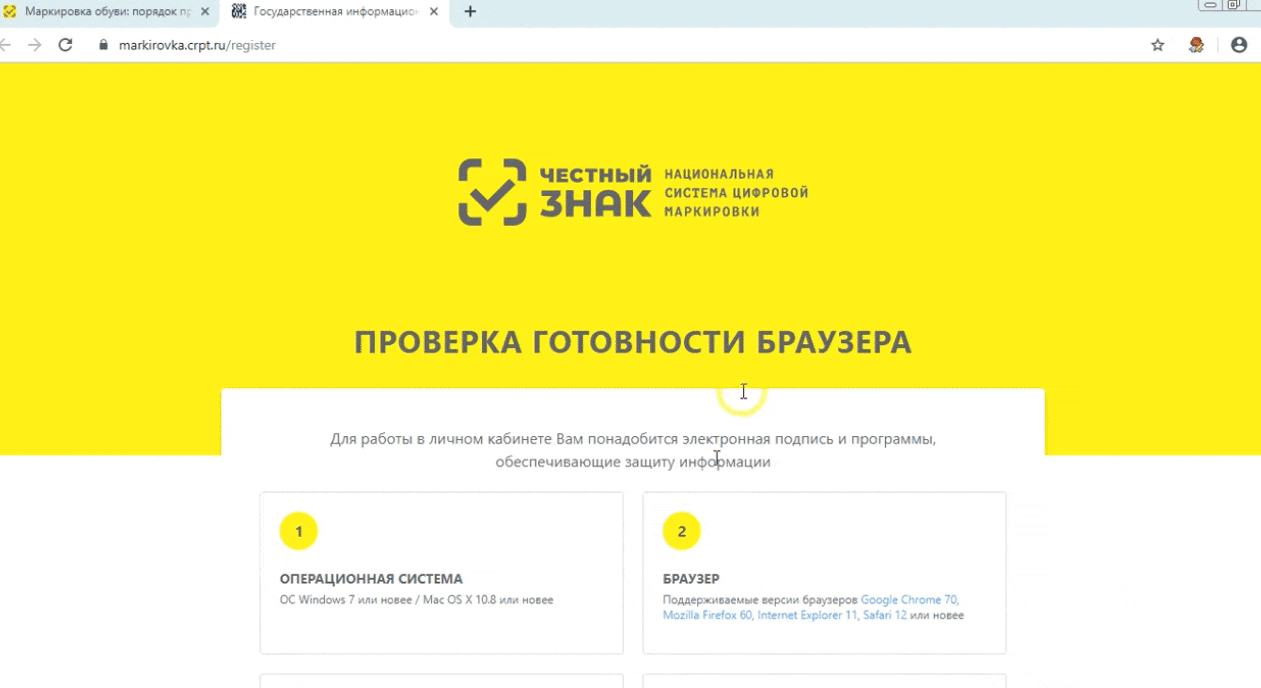 4. Войти в систему
4. Войти в систему
Для этого нужно выбрать свой сертификат УКЭП из списка.
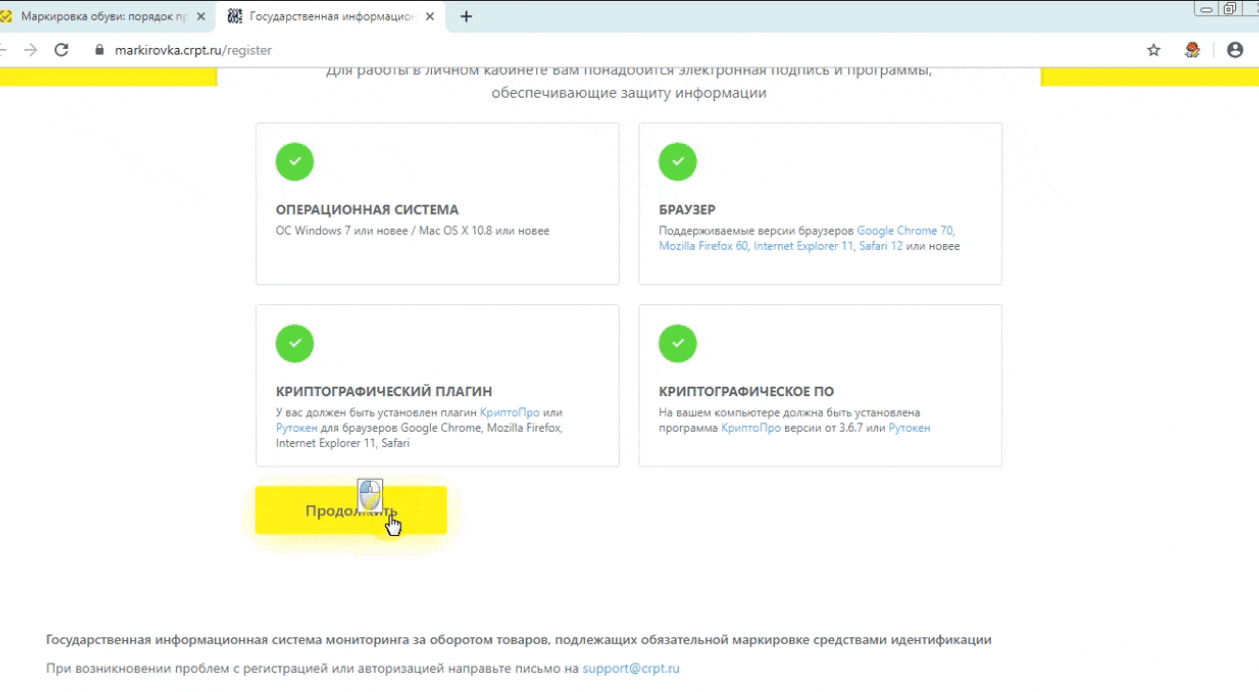 5. Проверить сведения об организации
5. Проверить сведения об организации
Они появятся в открывшемся окне. Обратитесь в техническую поддержку Честного Знака, если найдете ошибку.
6. Ввести контактные данные и отправить заявку на регистрацию в Честном Знаке
Обработка может занять до 24 часов. Ответ придет на почту, которую вы указали в заявке.
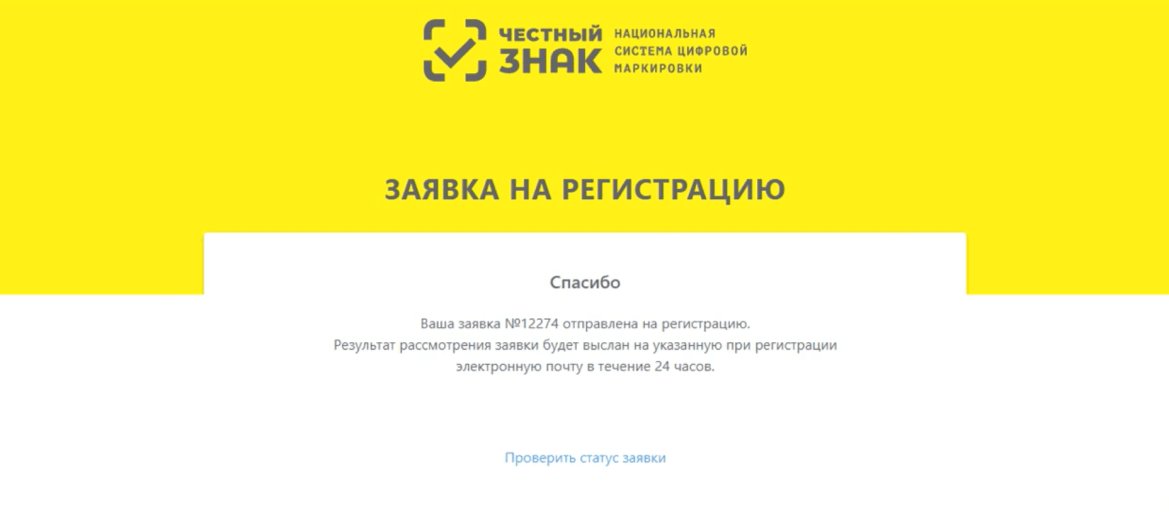
Если регистрация подтвердится, в письме будет ссылка на вход в личный кабинет. В открывшемся окне снова выберете УКЭП и нажмите кнопку «Войти».
Не обязательно искать письмо в электронной почте. Статус заявки можно проверить прямо на сайте Честного Знака. Достаточно нажать кнопку «Проверить статус заявки» и указать ее номер в открывшемся окне.
Если все подтвердится, вы сможете сразу выбрать УКЭП и войти в личный кабинет.
Как заполнить профиль в личном кабинете
При входе в личный кабинет придется ответить на дополнительные вопросы.
- Сначала система спросит, являетесь ли вы производителем или импортером.
-
Затем уточнит, используете ли вы электронный документооборот. Вам нужно будет либо выбрать своего оператора ЭДО из списка и указать ID участника, либо пропустить этот пункт.
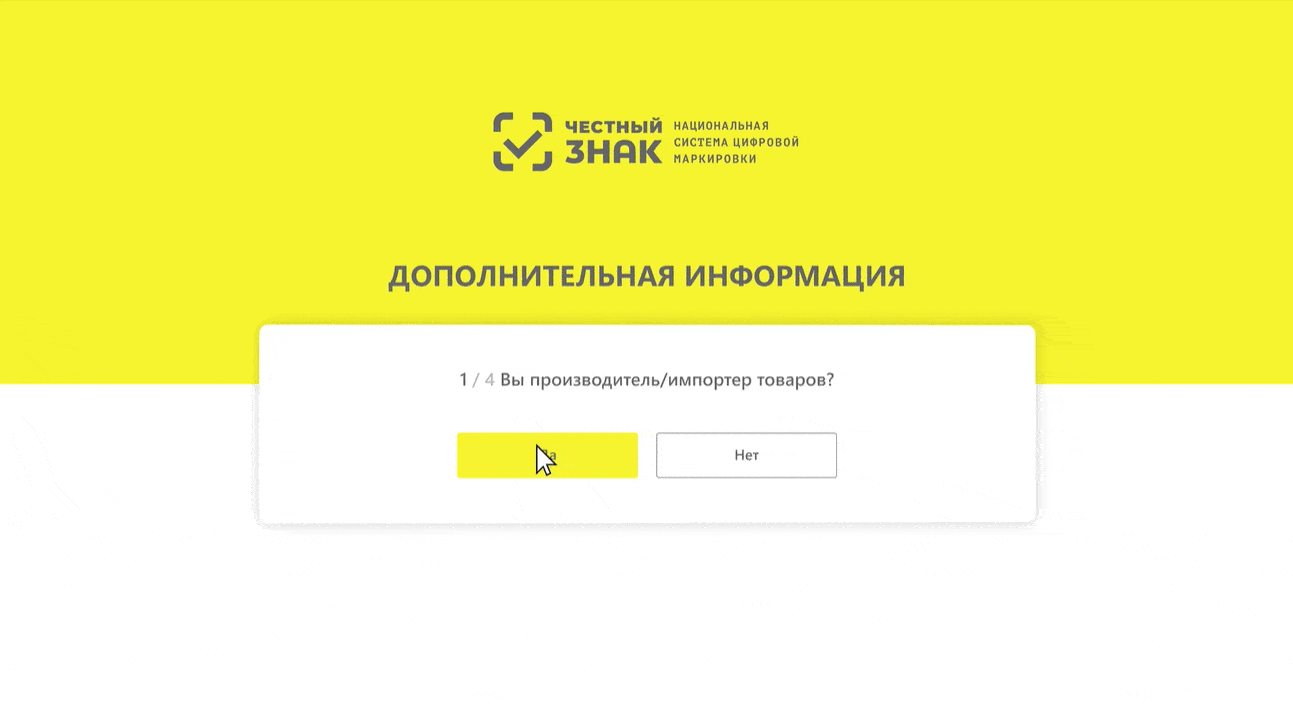
- Далее выберите одну или несколько товарных групп, с которыми вы работаете, и укажите, являетесь ли вы членом GS1 РУС.
После ответов на дополнительные вопросы вы попадете в личный кабинет.
-
Первое, что нужно сделать — ввести должность руководителя и заполнить раздел Роль участника. В нем необходимо выбрать товарную группу и тип участника.
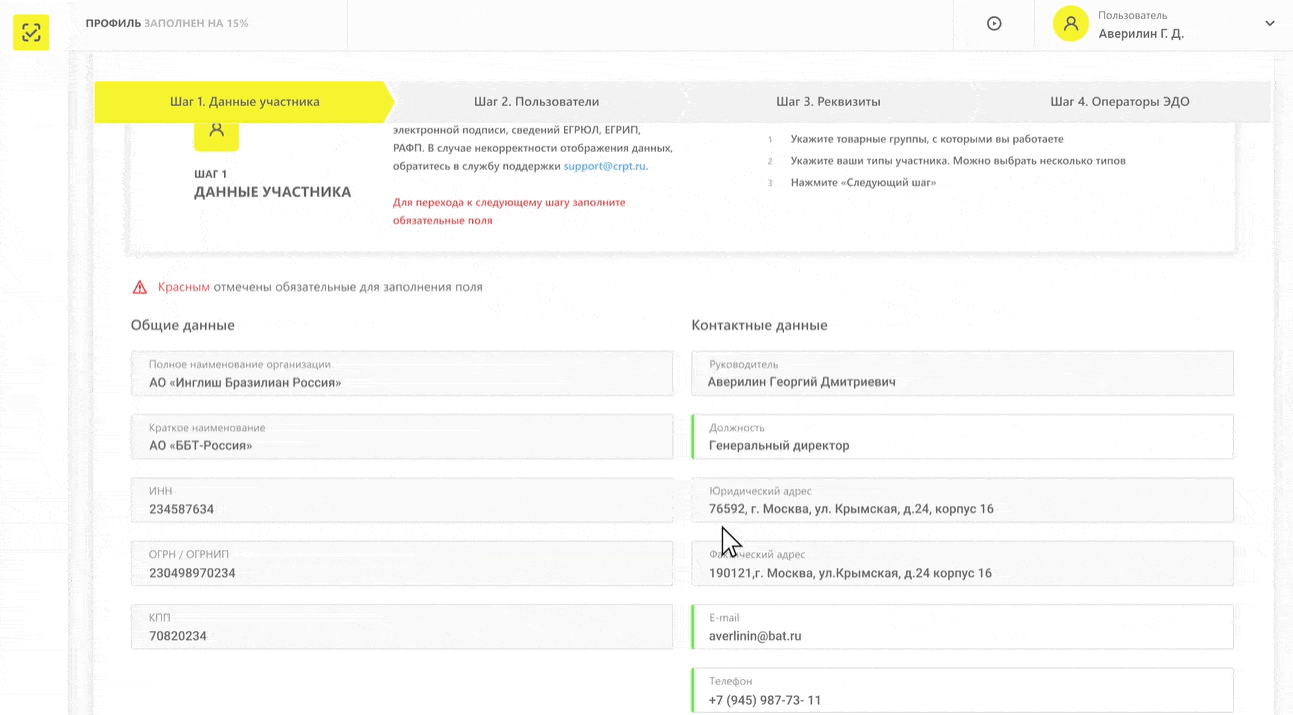
-
На следующем шаге можете добавить дополнительных пользователей. Для этого нужно указать их ФИО и электронную почту и выбрать нужный сертификат УКЭП из списка. Если вам не нужны другие пользователи в системе, пропустите этот раздел.
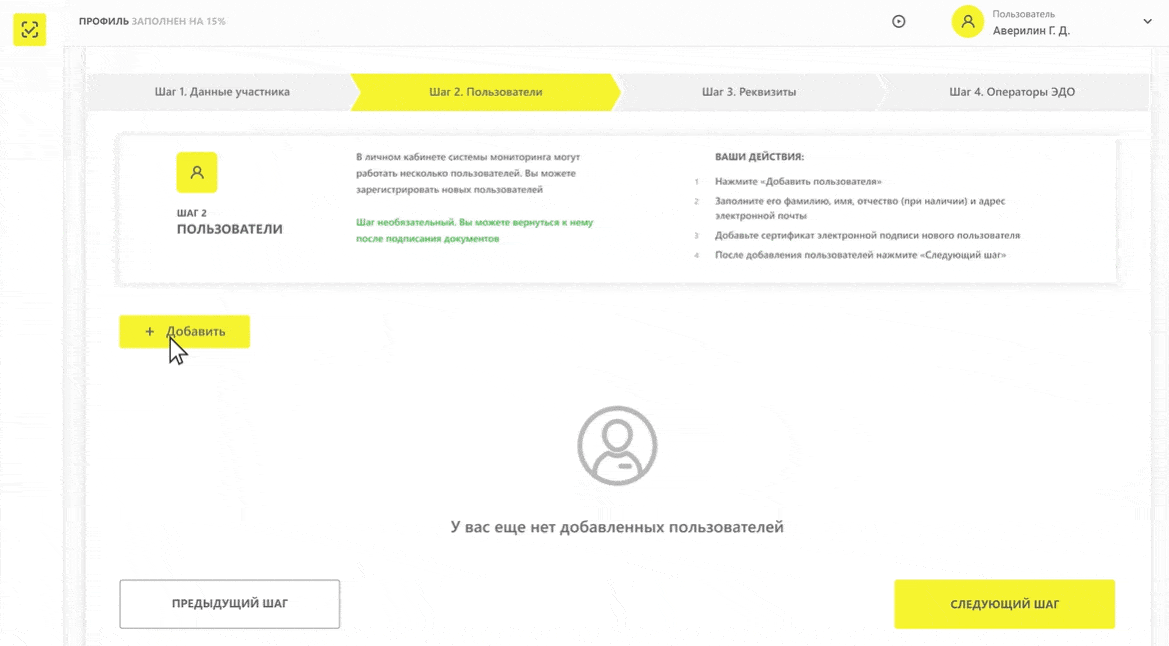
-
Затем заполните банковские реквизиты организации и анкету для бесплатного подключения к сервису документооборота ЭДО Lite.
После этого можете добавить других операторов ЭДО, с которыми вы работаете.
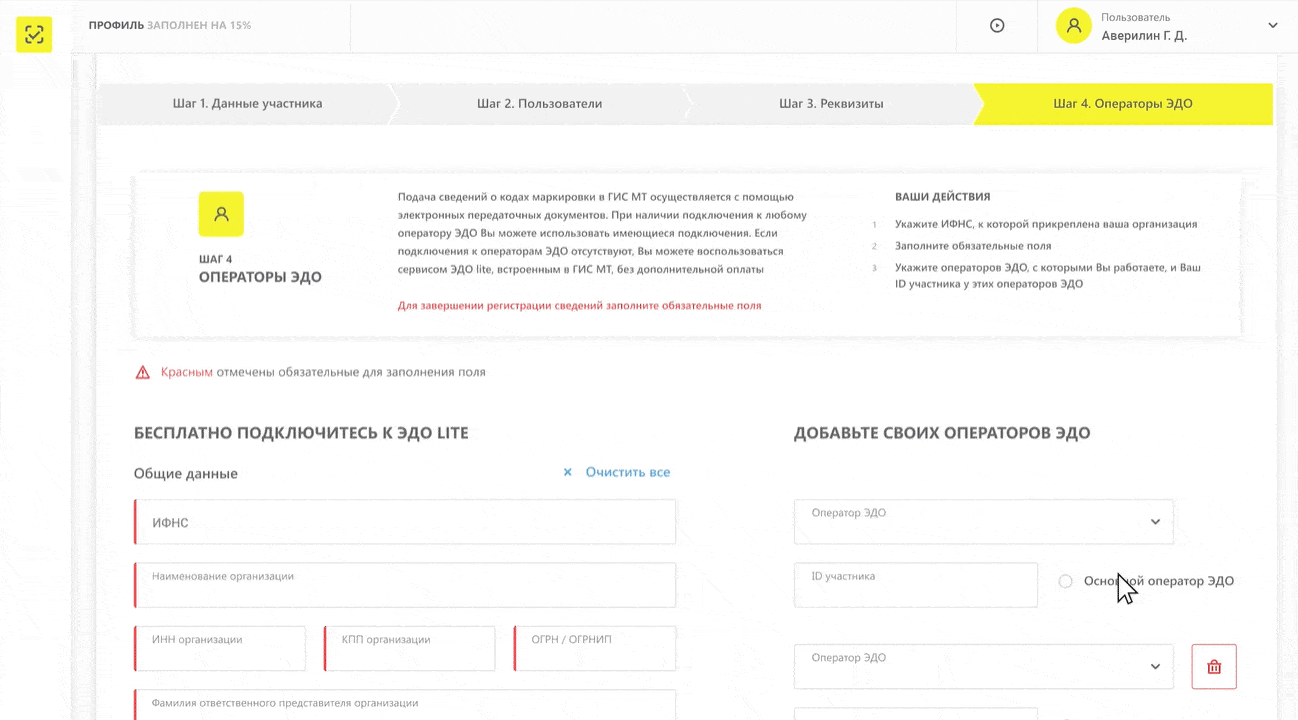
- Когда заполните все данные, система начнет их обрабатывать. Чтобы продолжить работу, нужно повторно авторизоваться в Честном Знаке.
Как заказывать коды маркировки в Честном Знаке
Прежде чем заказать цифровые коды, нужно описать товары. В личном кабинете на сайте Честного Знака это можно сделать только по упрощенной схеме. То есть указать ИНН, два знака товарной номенклатуры, целевой пол и способ ввода товара в оборот.
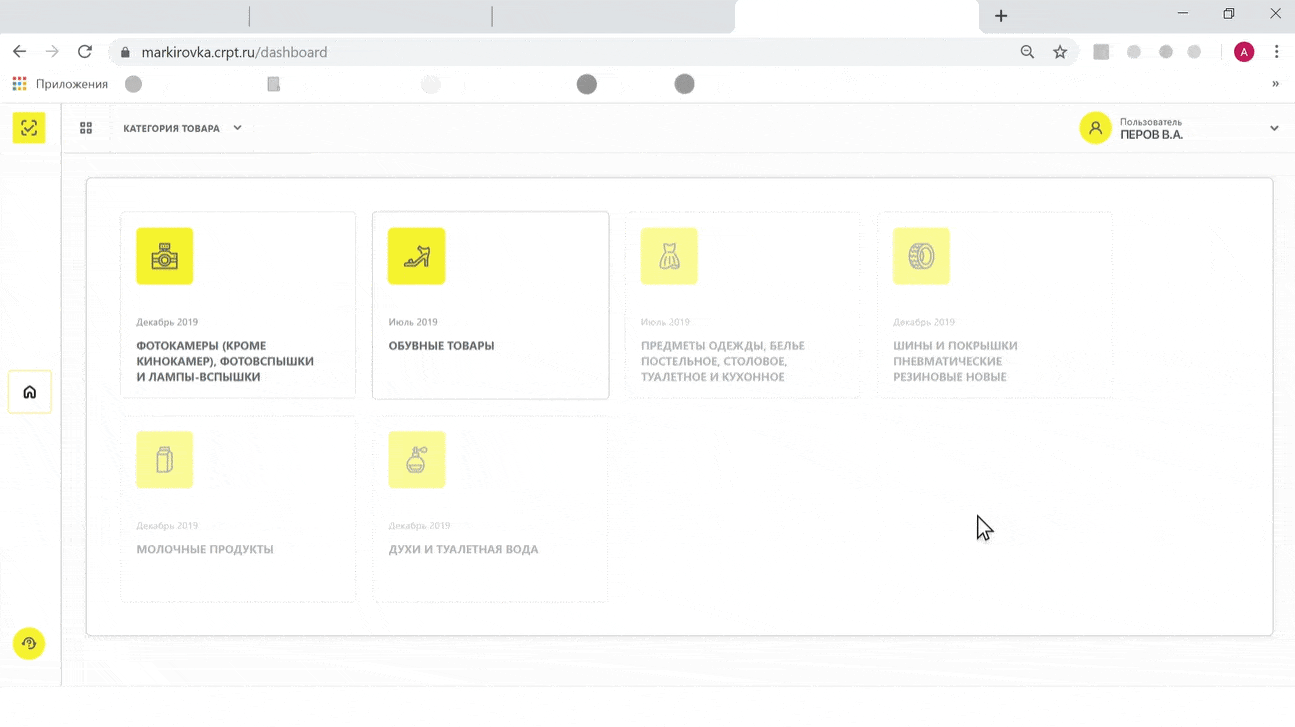
Но если вы, например, торгуете обувью, то должны описывать ее по полному атрибутивному составу. Это значит, что в описании необходимо указать ИНН участника оборота товаров, модель, страну производства, вид обуви, материалы для изготовления верха, низа и подкладки изделия, цвет, размер, наименование, товарный знак и четыре первых знака кода ТН ВЭД. Сделать это можно на сайте GS1 РУС.
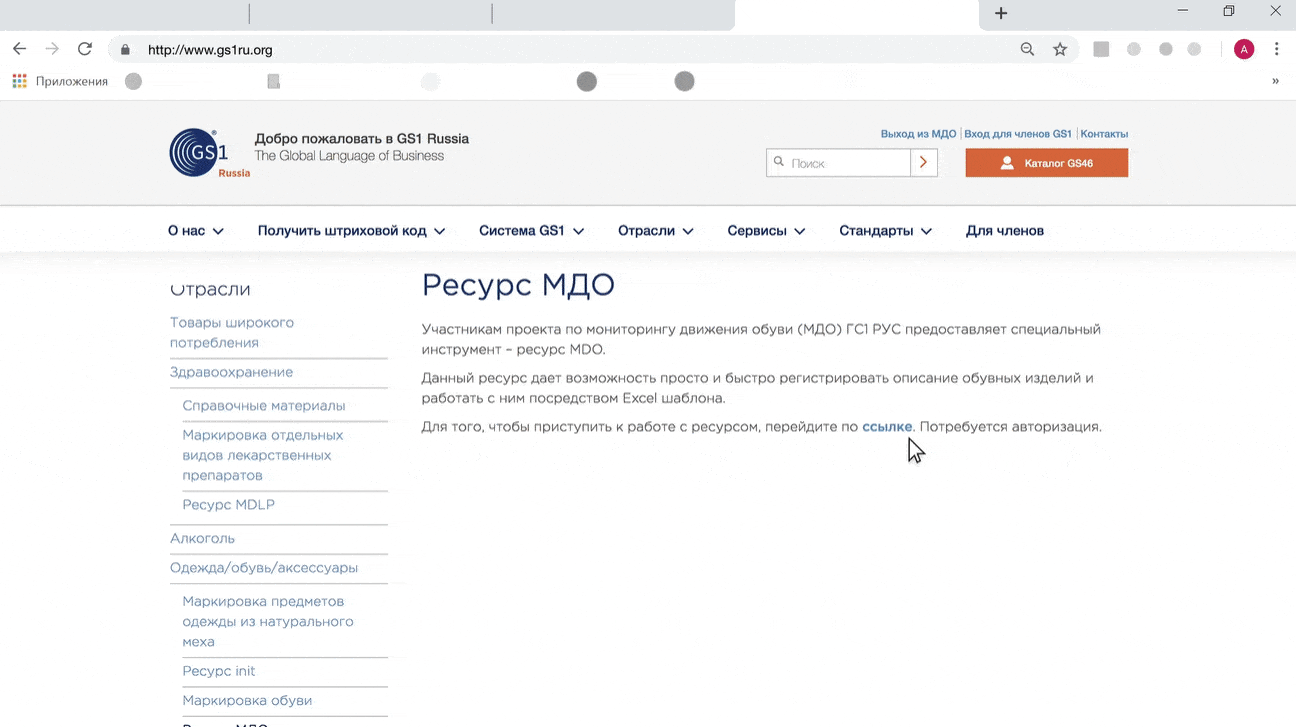
Заказывать коды маркировки могут все, кто участвует в движении товаров к покупателю. Чаще всего первым наносит код производитель, который изготавливает продукцию и вводит ее в оборот. Если товар сделали за рубежом, а затем привезли в Россию, код для него заказывает импортер.
Опт и розница обычно приобретают уже маркированную продукцию и реализуют ее. Но есть ситуации, когда и они должны заказать цифровые коды. Например, когда нанесенные на товар коды повреждены и сканер не может их распознать.
Заказать, получить и сразу напечатать на этикетках цифровые коды можно в системе учета МойСклад. Это бесплатный сервис для работы с маркированными товарами. В нем можно получить коды, которые сгенерирует Честный Знак, и ввести продукцию в оборот.
Подробнее о том, как это сделать, смотрите в нашей видеоинструкции.
МойСклад с самого начала участвует в проектах по маркировке. В сервисе можно:
- Добавлять коды маркировки с помощью сканера — это удобно и быстро.
- Сканировать и проверять коды при приемке от поставщика — массово, сразу все, не выходя из документа.
- Принимать электронные накладные (УПД) от поставщиков из систем ЭДО напрямую или в XML-формате. Есть интеграция с ЭДО Лайт, Такском и 1С:Клиент ЭДО — чтобы получать документы в один клик.
- Печатать коды на этикетках — по вашим или готовым шаблонам, с любой информацией о товаре.
Все это бесплатно. Зарегистрируйтесь и попробуйте.
«Честный ЗНАК» — это система, отслеживающая товары, которые подлежат обязательной маркировке. В 2022 году маркировать нужно уже более 10 разных групп товаров, и в скором времени этот список будет пополняться новыми. С системой «Честный ЗНАК» обязаны работать производители, импортеры, дистрибьюторы и даже розничные продавцы маркированных товаров. Мы в общих чертах расскажем, как это правильно делать и что для этого нужно.
Что нужно для работы с системой «Честный ЗНАК»?
Усиленная квалифицированная электронная подпись (УКЭП). Она необходима для регистрации в системе «Честный ЗНАК авторизации в ней и подписи документов при передаче товаров с кодами маркировки. Такая подпись выдается только аккредитованными центрами. Если вы сдаете отчетность в налоговую онлайн или же работаете с электронным документооборотом, скорее всего, УКЭП у вас уже есть. Со списком аккредитованных центров можно ознакомиться тут.
Компьютер. Он должен соответствовать техническим требованиям, необходимым для с УКЭП. Входить в систему «Честный ЗНАК» и подписывать документы с помощью УКЭП вы будете только через компьютер. Нужно установить плагин для браузера КриптоПро или Рутокен, а также криптопровайдер КриптоПро CSP или ViPNet CSP. Для этого нужен компьютер с операционной системой Windows 7 или Mac OS X 10.8 и выше, браузер интернета Chrome 70, Яндекс.Браузер версии 20, Mozilla не ниже 60, Safari 12 или более новые версии.
Электронный документооборот. ЭДО – это система, позволяющая в режиме онлайн обмениваться документами, которые подписаны УКЭП. Она необходима для работы в системе «Честный ЗНАК»: только с помощью ЭДО вы сможете передавать универсальные передаточные документы с кодами маркировки. У системы «Честный ЗНАК» есть бесплатная ЭДО Лайт, однако она имеет ограниченный функционал, поэтому лучше выбрать одного из платных операторов электронного документооборота. Это даст возможность автоматизировать работу с УПД, а также без проблем подписывать при помощи УКЭП другие документы, к примеру, акты или счета-фактуры. К тому же, даже в платном ЭДО вся входящая документация бесплатна, поэтому принимающая сторона, например, розница, ни за что платить не будет.
Специальное оборудование. Для работы с системой «Честный ЗНАК» понадобится следующее оборудование:
- Терминал сбора данных (ТСД). Он необходим для считывания кодов маркировки и их сверки с УПД при приемке товаров
- 2D-сканер штрих-кодов для считывания кодов маркировки при продаже.
- Онлайн-касса, поддерживающая выбытие маркированных товаров. Возможно, вам нужно будет обновить ее прошивку или же купить новую кассу.
- Принтер штрих-кодов для нанесения на товары кодов маркировок. На любом производстве без такого принтера не обойтись. Оборудование необходимо для маркировки произведенных товаров. А вот дистрибьюторам и ритейлерам принтер необходим для домаркировки: например остатков в некоторых товарных группах, или замены стершихся кодов.
Чтобы начать работать непосредственно с системой «Честный ЗНАК», все это оборудование не нужно, однако оно потребуется для того, чтобы работать с маркированными товарами по всем правилам.
Как начать работать в системе «Честный ЗНАК»
Алгоритм работы выглядит следующим образом:
- Регистрация. Зарегистрироваться в системе можно на отдельной странице регистрации
- Заполнение профиля. Укажите категорию – импортер, производитель, розничный или оптовый продавец. Затем пропишите свою ЭДО и выберите группы товаров, с которыми планируете работать. Укажите данные своей компании и банковские реквизиты.
- Подпись. Подпишите все документы по группам товаров. Все это отражается в личном кабинете, вам достаточно будет всего в пару кликов подписать их при помощи усиленной электронной подписи.
После этого можете начинать работать в системе «Честный ЗНАК». Дополнительно для вашего удобства можно интегрировать систему «Честный ЗНАК» с вашей системой учета товаров, например, 1С. Это даст возможность автоматически работать с кодами и документами через 1С.
Как получить коды маркировки
Кто должен получать коды маркировки:
- Производители. Когда они производят товары и должны их маркировать.
- Импортеры. При ввозе из-за границы немаркированных товаров, которые они должны промаркировать.
- Дистрибьюторы и ритейлеры. В случаях, когда на складах остаются еще не промаркированные товары, для которых недавно введена обязательная маркировка. Тогда остатки следует домаркировать. Так было с парфюмерной продукцией, шинами, изделиями легкой промышленности, фото- и видеотехникой, табачными изделиями и обувью. Также ритейлеры и дистрибьюторы должны маркировать товары в случаях, когда кода маркировки стерся или повредился, и его невозможно считать. Требуется перемаркировка.
- Ритейлеры. В случаях возврата клиентом товара без кода маркировки, который снова требуется ввести в оборот.
Коды маркировки выдаются через систему «Честный ЗНАК» по следующей схеме:
- Опись товаров. Этот шаг обязателен только для производителей и импортеров, а также для тех, кому нужно промаркировать остатки. Для описи нужно зарегистрироваться в ЮНИСКАН/GS1 Рус или в Национальном каталоге – это подсистема личного кабинета системы «Честный ЗНАК». Это можно сделать как в самом «Честном ЗНАКе» так и на сайте GS1. После регистрации нужно описать товары в соответствии с атрибутивным составом и получить коды на товары – уникальные для конкретной номенклатуры части кодов маркировки.
- Заказ кодов в системе «Честный ЗНАК». Там, где вы подписывали договоры с товарными группами, можно заказывать и коды маркировок. Их следует оплатить – по 0,5 руб. без НДС за каждый. Мы рекомендуем пополнять баланс заранее, еще до того, как будете заказывать коды. После пополнения перейдите в «Станцию управления заказами», заполните поля для заказа кода маркировки и дождитесь выпуска кодов.
- Печать и нанесение кодов на товары. Для этого используется специальный принтер этикеток либо же коды наносятся непосредственно на упаковку. Для некоторых групп товаров, например, молочной продукции и упакованной воды, нужно формировать отчет о нанесении в личном кабинете системы «Честный ЗНАК».
Если планируется отгружать большие партии товаров, коды можно сгенерировать в разделе «Документы». Так вы сможете «упаковать» несколько кодов в один и сможете передавать только их вместо десятков или сотен разных.
После того, как вы заказали и нанесли коды, их нужно ввести в оборот в подпункте «Ввести в оборот» раздела «Документы». Туда же нужно вносить все заказанные вами коды, после чего товары можно будет продавать и передавать.
Остались вопросы? Мы поможем подобрать оборудование и предоставим исчерпывающую консультацию.
